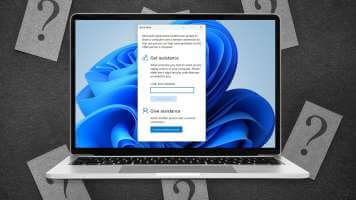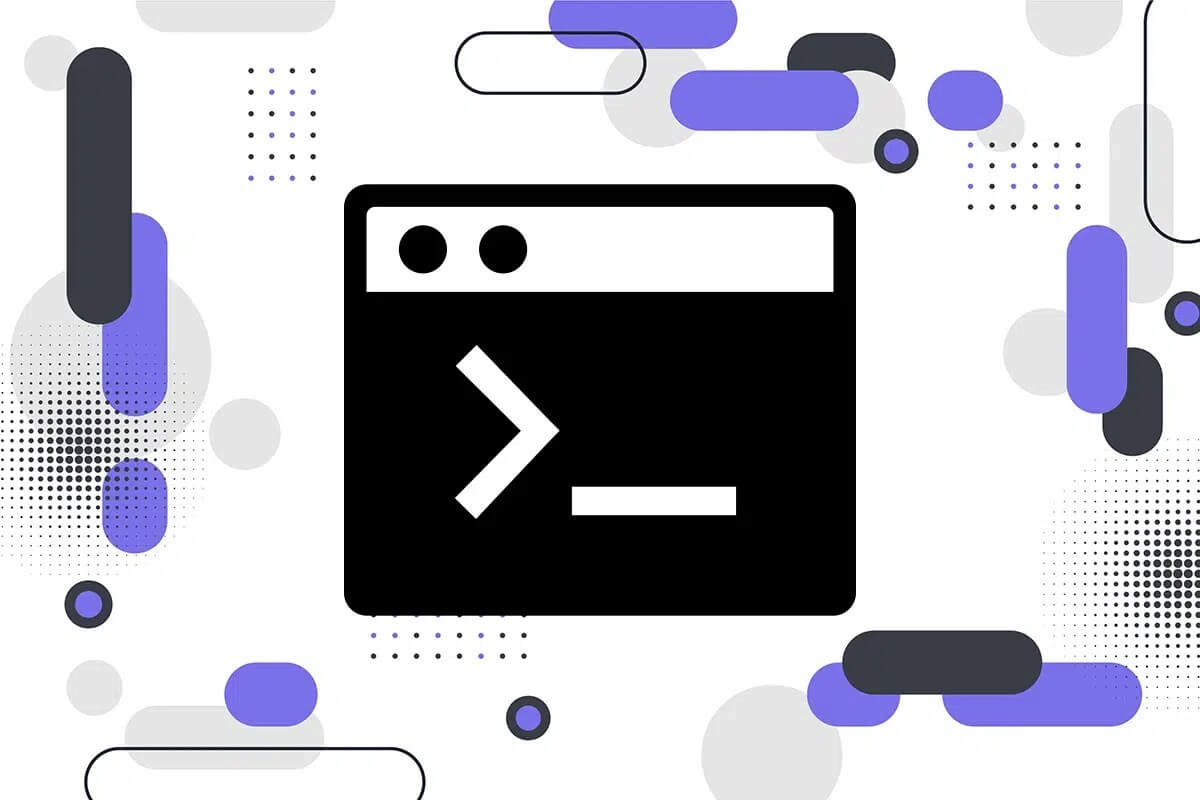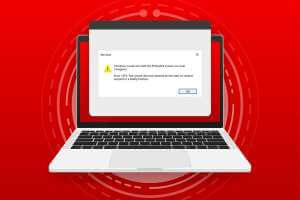在您的 Windows 11 电脑上,它可以让您 本地组策略 为用户和计算机进行特定设置的配置。 该实用程序可以提高性能、提高安全性并为不同帐户创建个性化体验。 请注意,本地组策略编辑器仅在 Windows 11 专业版、企业版和教育版中可用。 以下是在 Windows 4 上备份本地组策略编辑器的 11 种主要方法。
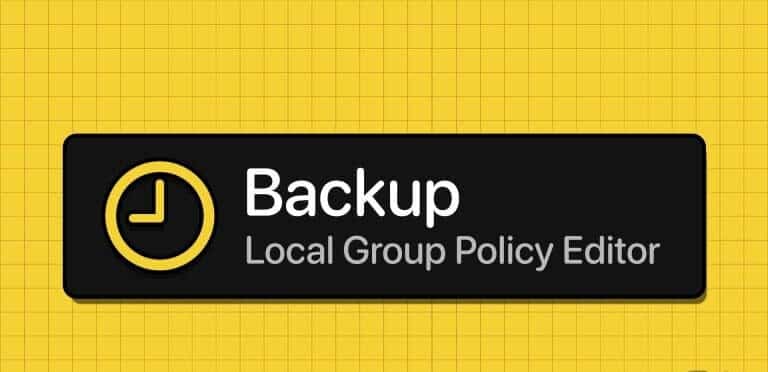
备份本地组策略时,可以保护您的计算机免受可能导致崩溃或总体速度下降的意外更改的影响。 我们将为您提供不同的方法来备份本地组策略编辑器设置。
1.使用文件资源管理器手动备份组策略编辑器
在 Windows 11 中,文件资源管理器是用于管理计算机上的文件的实用程序。 使用此实用程序,您可以打开文件、浏览文件夹和文件、复制和移动文件或创建新文件夹。 您还可以使用文件资源管理器备份或导出本地组策略设置。
步骤1: 按键盘快捷键 的Windows + E علىلوحةالمفاتيحلفتح 文件管理器。
步骤2: 转到下面的路径:
C:\ WINDOWS \ System32 \组策略
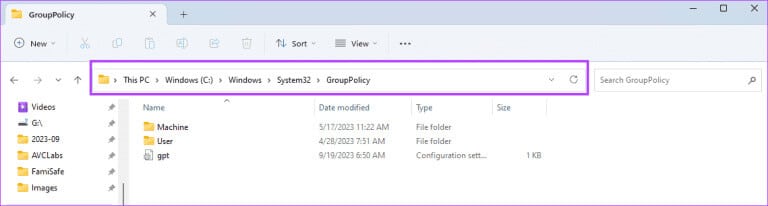
意见3: 定位 该文件夹中的所有文件,右键单击它,然后单击其图标 复制。
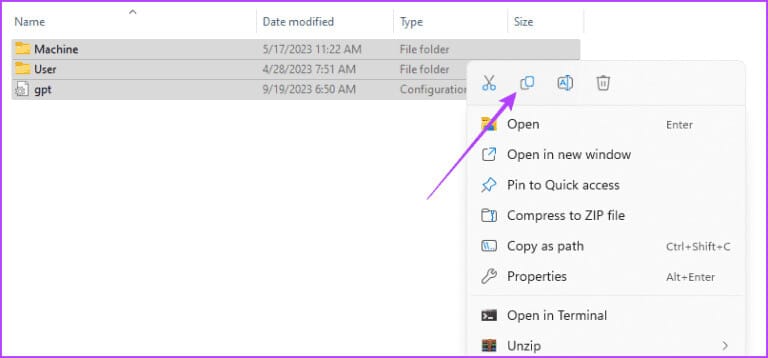
步骤4: يمكنك 保存复制的文件 在不同的位置或驱动器。
2. 从编辑工具中备份本地组策略编辑器
您可以使用同一组策略编辑器导出和备份您的设置。 这是可能的,因为该实用程序提供导出功能。 让我们向您展示如何使用它。
步骤1: 按键盘快捷键 Windows + R的 علىلوحةالمفاتيح。
步骤2: 类型 输入gpedit.msc 然后按 输入 打开编辑器。
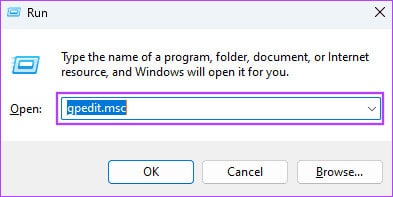
意见3: 单击操作菜单选项并选择 导出列表。
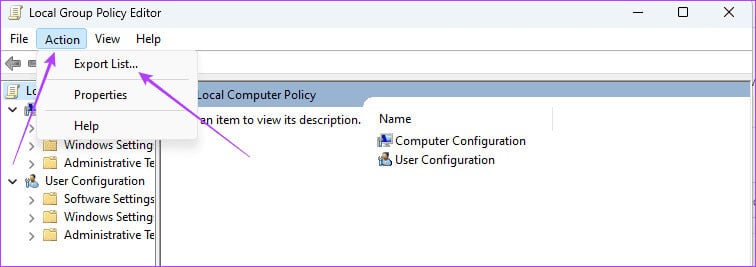
步骤4: 选择一个位置,输入所需的文件名,然后单击 节省。
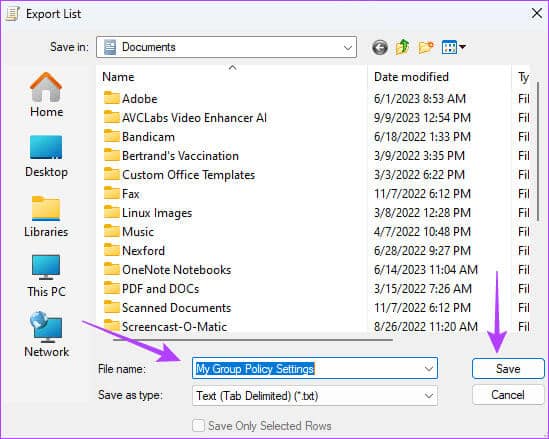
3. 使用 LGPO.EXE 工具复制本地组策略编辑器
本地组策略编辑器工具 (LGPO.exe) 是一个用于自动化本地组策略管理的可执行工具。 此工具取代了安全合规性管理器 (SCM) 中包含的已弃用的 LocalGPO 工具以及 Apply_LGPO_Delta 和 ImportRegPol 工具。 你可以从 LGPO下载页面 在 Microsoft 网站上并按如下所述使用。
步骤1: 进入官方下载页面,点击 去下载。

步骤2: 定位 LGPO.zip 并单击 . 按钮 “去下载” 在列表底部。
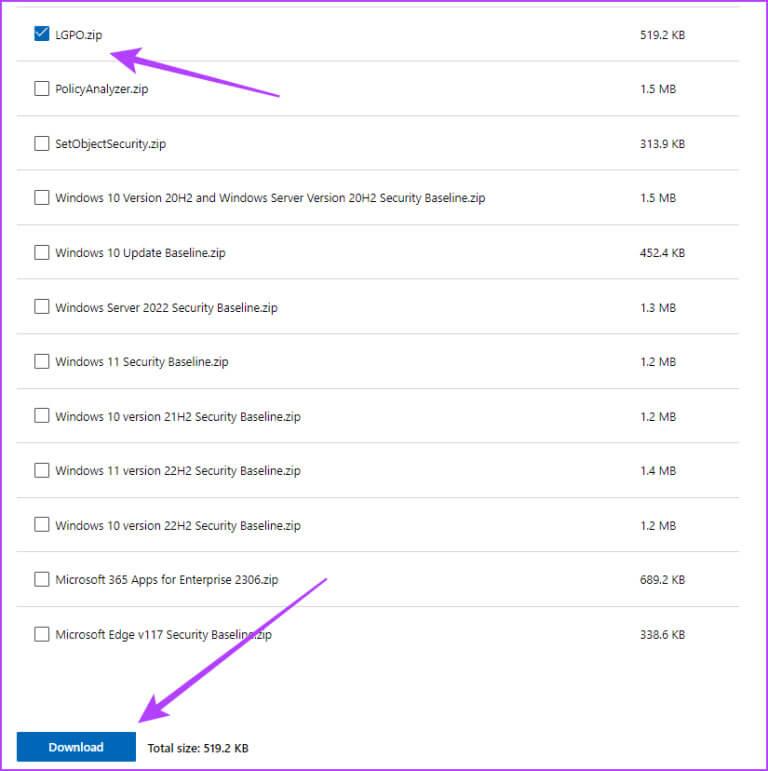
意见3: 右键单击下载的文件夹并选择 提取所有。
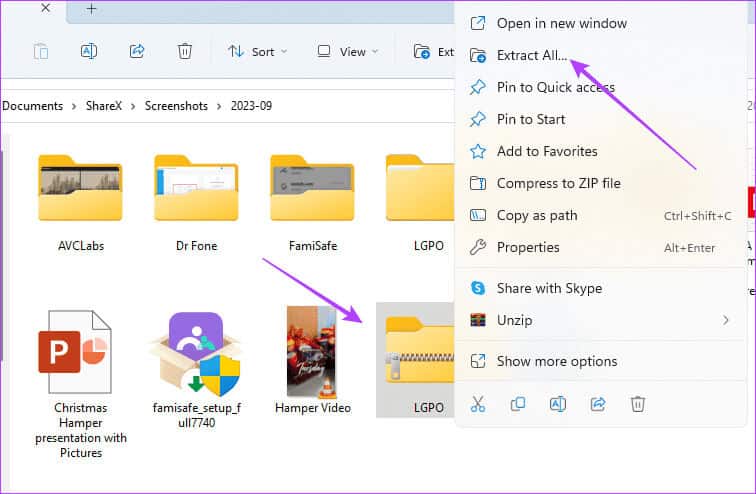
步骤4: 点击 提炼。
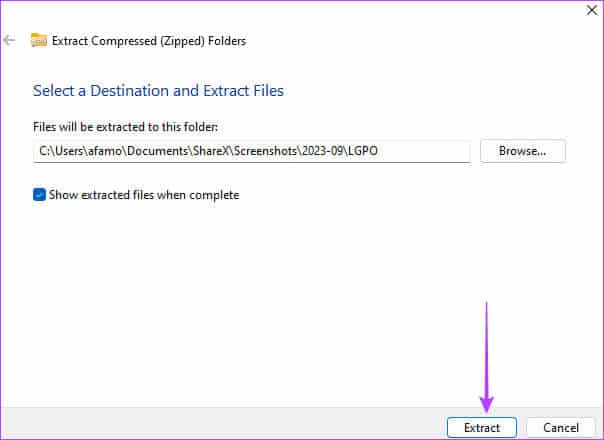
步骤5: 转到解压文件的文件夹,然后复制 LGPO文件 可执行。
意见6: 按键盘快捷键 的Windows + E 呸呸 档案总管,导航到下面的路径,然后粘贴可执行文件。
C:\WINDOWS\System32
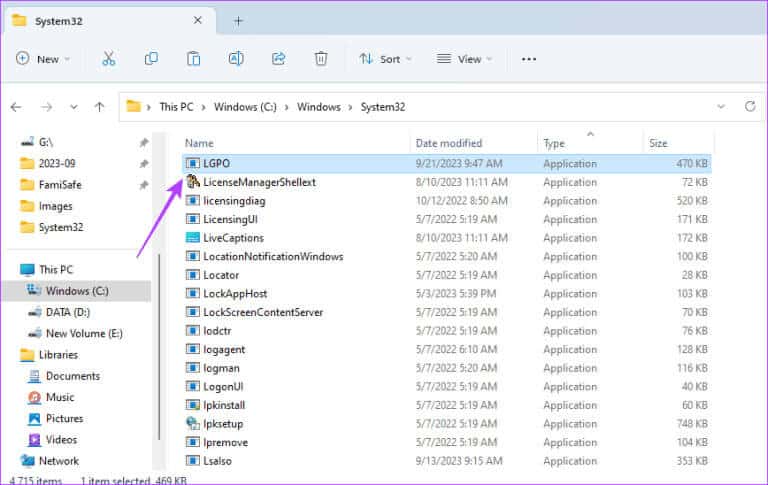
步骤7: 按键盘快捷键 Windows + R 打开对话框 “就业”, 输入 cmd,然后按 Ctrl + Shift + Enter 打开 命令提示符 具有管理员权限。
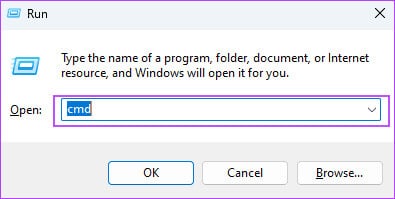
步骤8: 输入下面的脚本并替换 备份文件夹位置 与实际的备份路径,然后按 输入:
LGPO.exe /b [备份文件夹位置]
4.使用VBS备份本地组策略编辑器
Visual Basic Scripting (VBS) 是 Microsoft 的轻量级可解释脚本语言。 您可以使用它来自动执行 Windows 任务、启动程序、管理文件夹或配置设置。 它还可以保存本地组策略设置,如下所示。
步骤1: 点击 “搜索窗口” 在任务栏上输入 “记事本”, 然后点击 “记事本”。
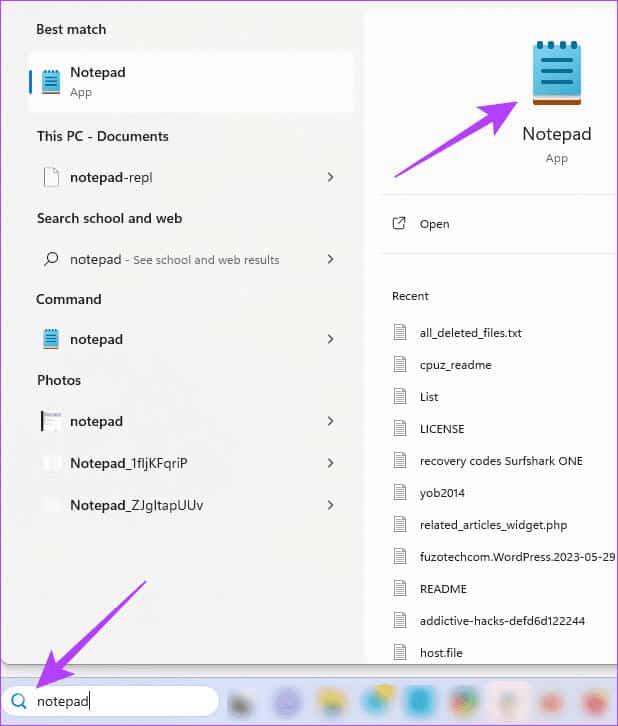
步骤2: 将以下脚本粘贴到记事本中,替换 C:\备份\本地GPO 使用要保留备份的文件夹的路径:
' 用于备份本地组策略编辑器设置的 VBScript Option Explicit Dim strBackupFolder, objGPO, objRSOP ' 指定要存储备份的文件夹 strBackupFolder = "C:\Backup\LocalGPO" ' 为文件系统操作创建 shell 对象 Set objShell = CreateObject("WScript.Shell") ' 如果备份文件夹不存在,则创建该文件夹 If Not objShell.FolderExists(strBackupFolder) then objShell.CreateFolder(strBackupFolder) End If ' 创建 RSOP_GroupPolicyObject 类的实例 Set objRSOP = CreateObject(" GPEDIT.GPEdit") ' 获取对本地组策略对象集的引用 objGPO = objRSOP.GetLocalGPO() ' 备份本地组策略 objGPO.BackupLocalGPO strBackupFolder ' 显示一条消息,指示备份已完成 WScript.Echo "本地组策略设置已备份到:“& strBackupFolder '清理 Set objGPO = Nothing Set objRSOP = Nothing Set objShell = Nothing
意见3: 点击菜单 “一份文件” 在右上角并选择 “另存为”。
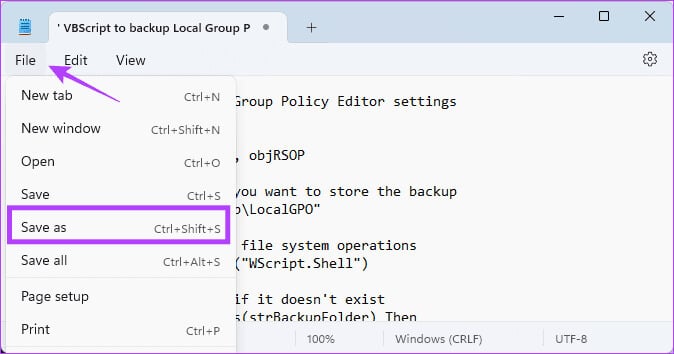
步骤4: 命名该文件,将 .VBS 添加到名称末尾,然后单击 “保存”。
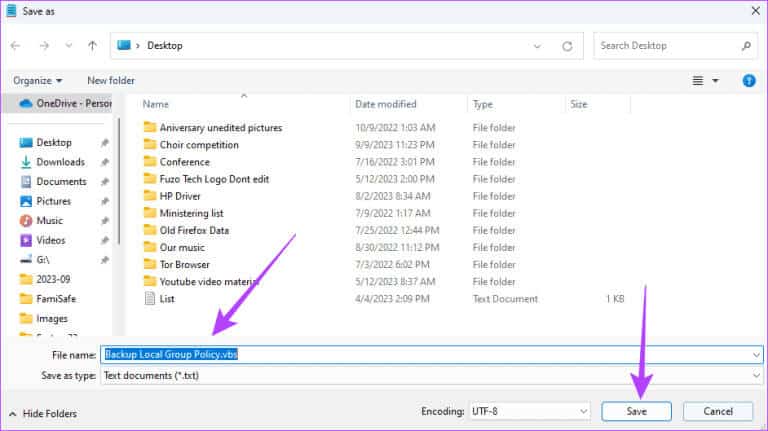
步骤5: 双击保存的文件,脚本应该运行,并且保存本地组策略 在您预先选择的位置。
恢复本地组策略编辑器设置
Windows 11 上的本地组策略编辑器设置保存在 system32 文件夹中。 因此,无论您使用什么方式备份这些设置,都可以通过将它们复制到此文件夹来恢复它们,如下所示。
步骤1: 复制文件 后备 到您的剪贴板。
步骤2: 按键盘快捷键 Windows + E 打开 档案总管 并转到以下路径:
C:\ WINDOWS \ System32 \组策略
意见3: 粘贴 ملفاتالنسخالاحتياطي 成功恢复本地组策略设置。
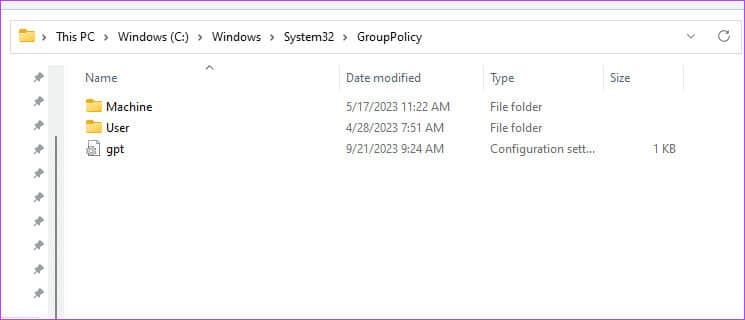
永远不会丢失 Windows 11 上的组策略设置
备份 Windows 11 上的本地组策略编辑器至关重要,这样即使在崩溃后也可以继续使用计算机。 此外,如果您必须重新安装 Windows,则可能需要每次重新应用一些设置,而不是单独调整它们。
在 Windows 11 中,您会发现我们在本指南中提供的所有解决方案都非常有用。 然而,我们很想听听您最喜欢的,所以请在下面的评论部分告诉我们。